时间:2019-05-10作者:xp系统之家 来源:http://www.37m.cn
 2、那么怎么才能在CAd文件一开始建立保存时就不要这个备份文件呢,现在我们打开一个CAd*.dwg格式的文件;
2、那么怎么才能在CAd文件一开始建立保存时就不要这个备份文件呢,现在我们打开一个CAd*.dwg格式的文件;
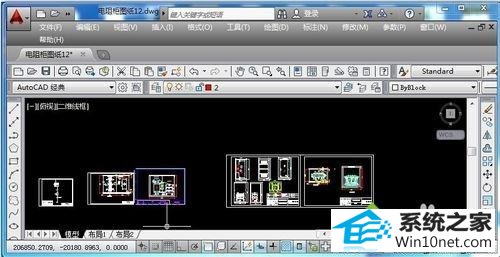 3、在菜单工具中选择选项的下拉列表;
3、在菜单工具中选择选项的下拉列表;
 4、在弹出的选项对话页面中,选择打开和保存,在文件安全措施下有一个选项,每次保存时均创建备份副本,这外对勾去掉,然后点击确定,这个图形文件保存时,就不会有相应的*.BAK文件了;
4、在弹出的选项对话页面中,选择打开和保存,在文件安全措施下有一个选项,每次保存时均创建备份副本,这外对勾去掉,然后点击确定,这个图形文件保存时,就不会有相应的*.BAK文件了;
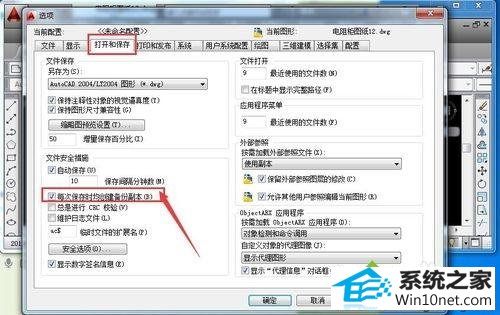 5、或者在命令行输入命令:isAVEBAK;
5、或者在命令行输入命令:isAVEBAK;
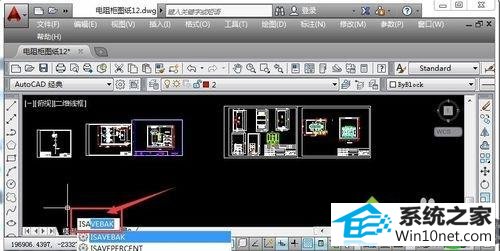 6、将这个系统变量值改为0,原来是1时是每次保存都会有备份文件的,改为0了就没有备份文件了;
6、将这个系统变量值改为0,原来是1时是每次保存都会有备份文件的,改为0了就没有备份文件了;
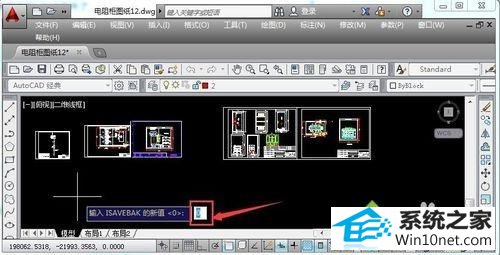 7、下面这个图片是一个是设置了不要备份文件的,一个是保存备份文件的。
7、下面这个图片是一个是设置了不要备份文件的,一个是保存备份文件的。
 以上教程和大家介绍win10系统保存CAd出现一个*.BAK文件的图文步骤,设置之后,就不会出现*.BAK文件了。
以上教程和大家介绍win10系统保存CAd出现一个*.BAK文件的图文步骤,设置之后,就不会出现*.BAK文件了。
本站发布的ghost系统与电脑软件仅为个人学习测试使用,不得用于任何商业用途,否则后果自负!